
Isi
- Cara Mengetik Lebih Efisien
- Cara Mengaktifkan Caps Lock di iPhone
- Cara Mengatur Pintasan Pengetikan pada iPhone
Sulit untuk mengalahkan kecepatan dan ketepatan papan ketik fisik, tetapi dengan beberapa trik dan tip sederhana, mudah untuk mengetik lebih cepat dan lebih akurat di iPhone.
Sementara beberapa pengguna akan merindukan keyboard BlackBerry dan mungkin ingin memeriksa casing keyboard iPhone fisik ini di Kickstarter.
Baca: Nyalakan IsiOtomatis untuk Menyimpan penekanan tombol
Dari mengembangkan gaya pengetikan yang lebih baik, guru kelas pengetikan SMA akan menghargai, untuk menggunakan dan menguasai cara pintas dan fitur bawaan, kami sampaikan kepada Anda.
Cara Mengetik Lebih Efisien
Untuk mengetik lebih efisien dengan iPhone, sebaiknya gunakanmetode tipe sentuh. Apa ini artinya saat mengetik di iPhone lihat di mana Anda mengetik tidak pada surat-surat itu sendiri.
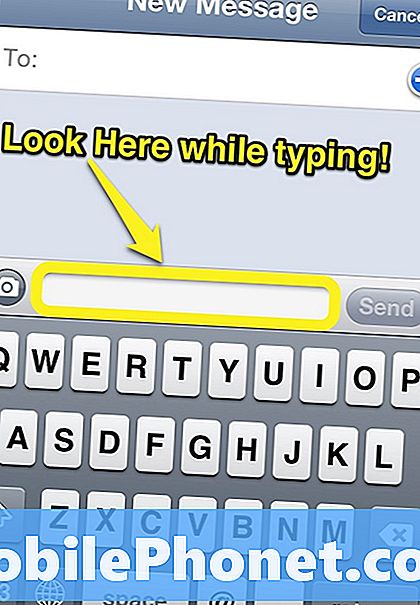
Ini sangat mirip dengan cara pengguna mengetik di pc. Kelihatannya konyol ketika seseorang menatap kunci sendiri dan mematuk keyboard mereka. Menerapkan ini ke iPhone meningkatkan kecepatan di mana pengguna dapat mengetik dan juga meningkatkan akurasi dalam pengejaan dan mencegah koreksi otomatis yang memalukan.
Cara Mengaktifkan Caps Lock di iPhone
Banyak pengguna juga mungkin merasa berguna untuk mengaktifkan caps lock. Sama seperti pada tombol caps keyboard lainnya membuat semua huruf muncul sebagai modal. Ini dapat digunakan untuk menggunakan huruf besar seluruh kata atau mungkin lebih lama dibandingkan dengan menekan shift untuk setiap huruf.
Ketuk dua kali tombol shift untuk mengaktifkan Caps Lock.

Jika tombol shift kemudian berubah biru seperti gambar di atas yang menunjukkan bahwa Caps Lock diaktifkan. Ketuk shift lagi untuk kembali ke kapitalisasi reguler.
Cara Mengatur Pintasan Pengetikan pada iPhone
Metode lain untuk meningkatkan efisiensi pengetikan pada iPhone adalah dengan menggunakan pintasan. Menggunakan pintasan di iOS 5 memungkinkan pengguna mengatur pintasan untuk kata atau frasa yang lebih panjang yang dapat digunakan untuk meningkatkan kecepatan mengetik.
Ketuk Pengaturan

Ketuk Umum
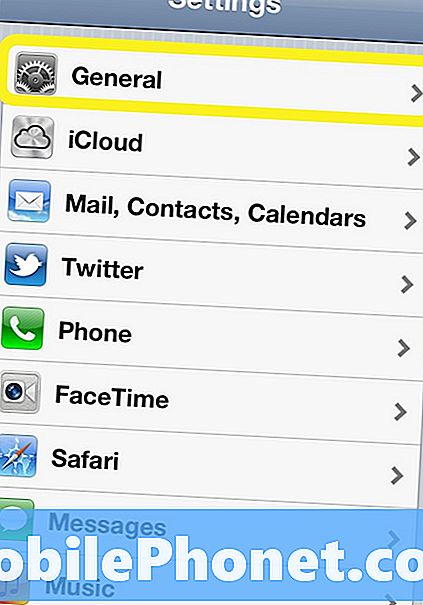
Ketuk Keyboard
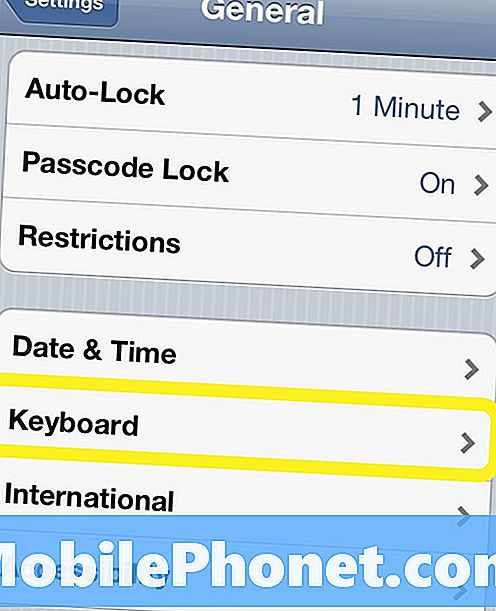
Gulir ke bawah danKetuk Tambah Pintasan Baru
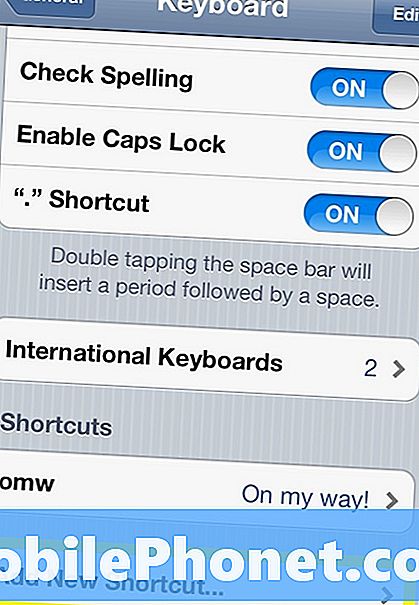
Di layar selanjutnya isi frasa yang ingin Anda buat pintasannya dan di kotak pintas buat kombinasi huruf yang akan menggantikan kata.
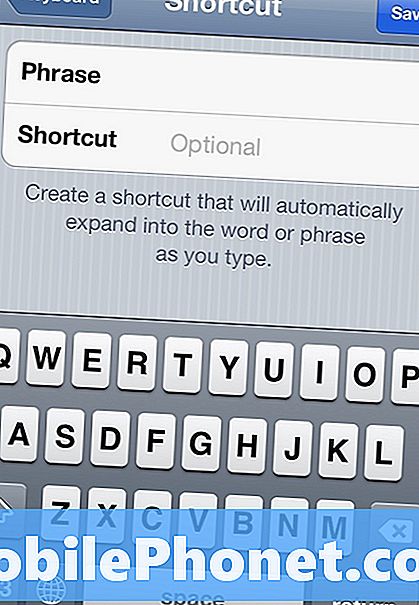
Setelah itu selesaiTekan Simpan di kanan atas dan pintasan Anda siap digunakan.
Jadi dengan beberapa tip mudah mengetik di iPhone dapat diubah menjadi sistem yang efisien dan mudah digunakan. Apa cara lain yang Anda lakukan untuk mengubah papan ketik iPhone Anda agar lebih mudah diketik? Tinggalkan kami komentar di bawah ini


